MindManager 2020编辑文本的多种方法详解
 Ari 发布于2020-05-08 阅读(1898)
Ari 发布于2020-05-08 阅读(1898)
扫一扫,手机访问
MindManager 2020编辑文本有哪几种方法?MindManager思维导图中,文本是最基础也最主要的内容,但广大用户真的完全掌握了编辑文本的方法吗?让正软小编为大家详细介绍MindManager2020版中如何编辑文本。
MindManager 2020编辑文本的多种方法详解
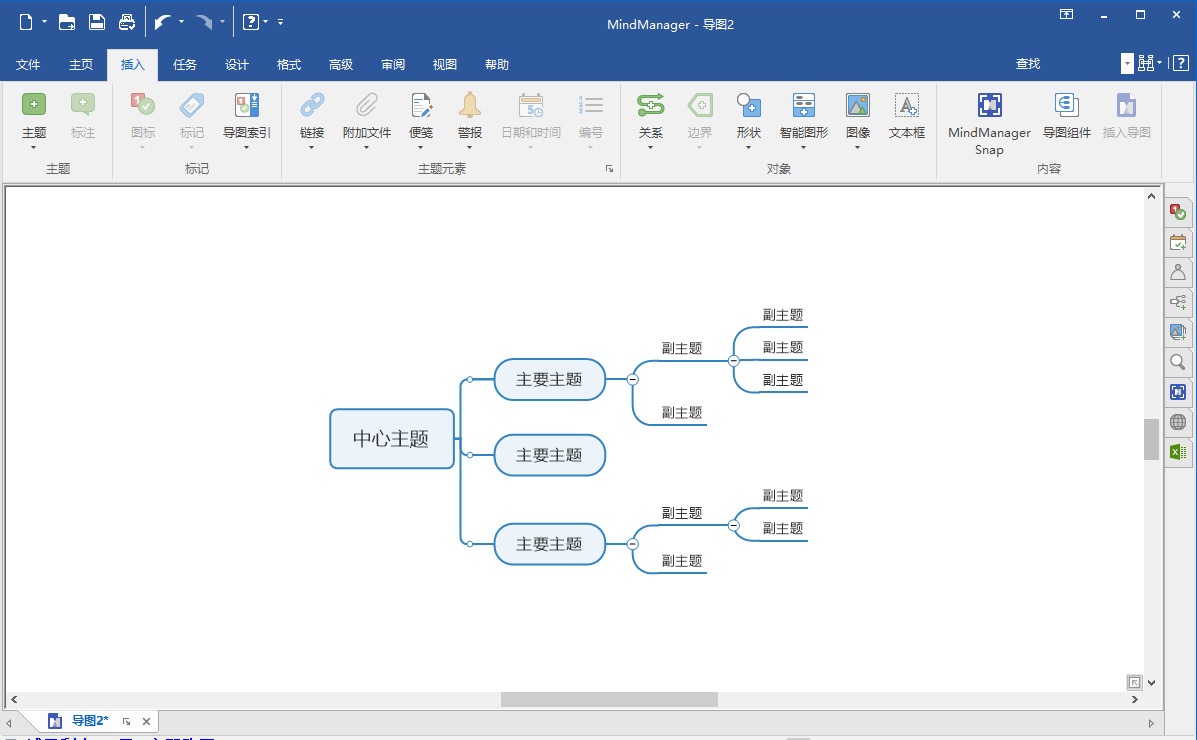
图1:MindManager思维导图界面编辑主题文本
MindManager思维导图编辑文本
首先,鼠标左键选择主题,主题栏出现如图二的蓝色边框,再点击文本,进入编辑模式,即可在主题栏里输入文本。
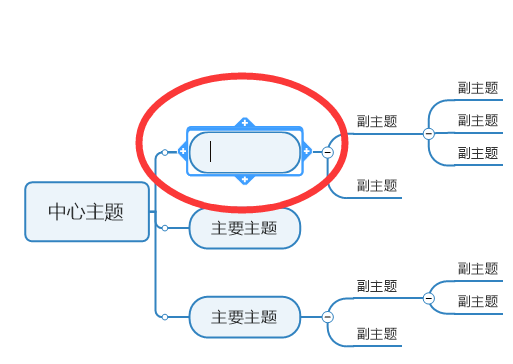
图 2:MindManager思维导图编辑文本
这是最基本的新手编辑文本的方法,下面是一些能快速高效编辑文本的办法。首先鼠标左键选中主题,然后在文本附近移动鼠标,使鼠标箭头显示为如图三红圈。
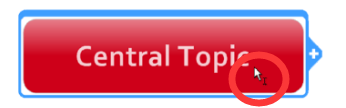
图 3:鼠标光标
这时按“F2键”突出文本内容,然后输入文本信息,新文本将覆盖已有文本。按“空格键”,即可在文本的开始段开始编辑。完成编辑文本后按“ ENTER” 键退出。
复制和粘贴主题文本
首先复制好想使用的文本内容,接下来小编将分三种情况详细介绍粘贴的方法
将复制的文本添加到已有主题
如图四,鼠标右键点击主题。选择“粘贴”箭头,然后点击“粘贴内部”。
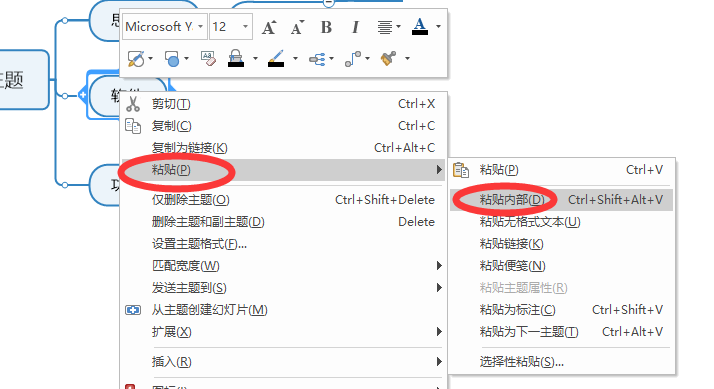
图 4:粘贴内部将复制的文本粘贴到主题内的特定位置鼠标左键点击主题,再次点击进入编辑模式。鼠标右击文本位置,点击“粘贴”箭头,点击“粘贴”。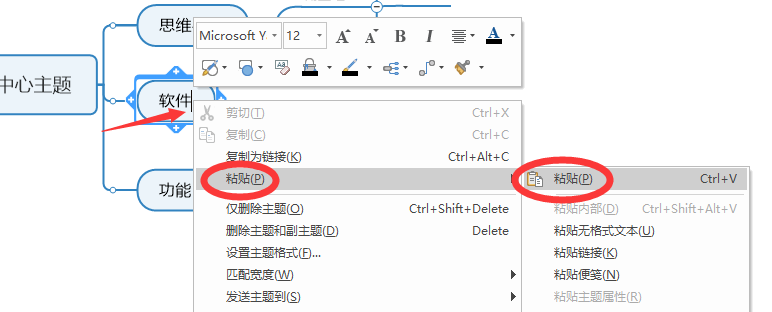
图 5:粘贴到指定位置从复制的文本创建新主题:鼠标右键点击主题,点击“粘贴箭头”,再点击“粘贴”。
即可像图六,直接粘贴为这个主题的副主题,这个方法很方便,不用一个个的创建副主题、编辑主题。
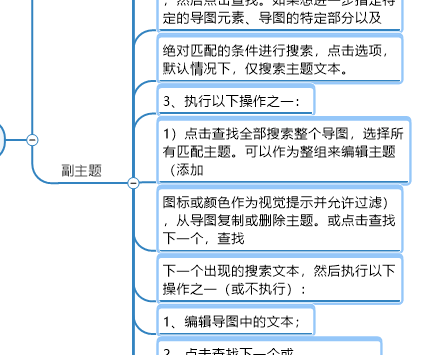
图 6:粘贴为新主题查找和替换主题文本
当导图中的文本量过大时,查找和替换文本可以节省用户的时间完成快速修改文本内容的任务。
查找文本
如图七,在界面右上角的“查找框”中输入搜索文本,然后点击图七红圈内的“查找”,点击“查找下一个”或“查找上一个”。查找的文本就会快速被标出。
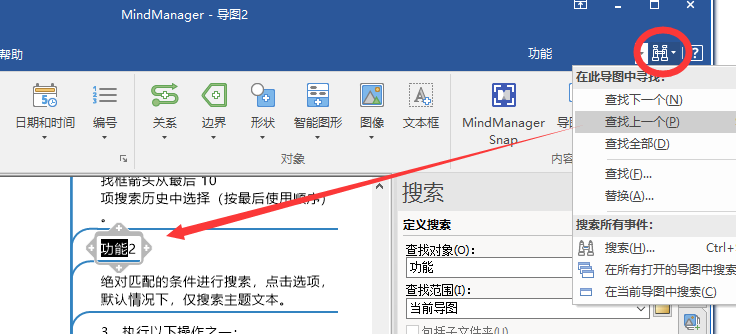
图 7:查找文本替换文本:和查找文本的位置一样,在查找框中输入文本,点击“查找图标”后,点击“替换”。
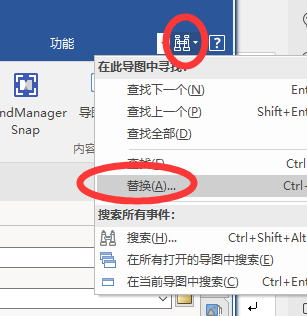
图 8:点击替换
然后出现如图九界面,在“替换为”内输入要替换的文本,点击“全部替换”替换所以查找内容,或“查找下一个”只替换这一个文本。
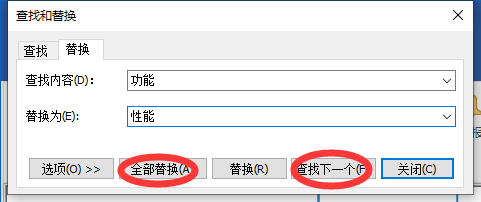
图 9:替换文本
以上就是详细介绍的MindManager中编辑文本的方法,让广大用户编辑思维导图更加轻松。
产品推荐
-

售后无忧
立即购买>- MindManager 简体中文【中国特供版 + Win】
-
¥399.00
office旗舰店
-

售后无忧
立即购买>- MindManager 2019 简体中文【标准版 + Win】
-
¥498.00
office旗舰店
-

售后无忧
立即购买>- MindManager 12 英文【标准版 + Mac】
-
¥698.00
office旗舰店
-

售后无忧
立即购买>- MindManager 2016 简体中文【标准版 + Win】
-
¥299.00
office旗舰店
-
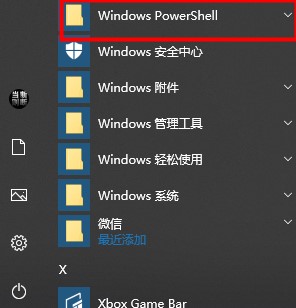 正版软件
正版软件
- 解决win10搜索框持续刷新的方法
- 我们在使用win搜索框的时候一直在转圈,不停的刷新是怎么回事?用户们可以直接的找到WindowsPowerShell文件夹,然后输入下列的指令代码就可以了。下面就让本站来为用户们来仔细的介绍一下win10搜索框一直加载问题解析吧。win10搜索框一直加载问题解析1、点击开始菜单——找到WindowsPowerShell文件夹。2、点击WindowsPowerShell文件——右击WindowsPowerShell——选择以管理员身份运
- 15分钟前 win10 搜索框刷新 搜索框加载 0
-
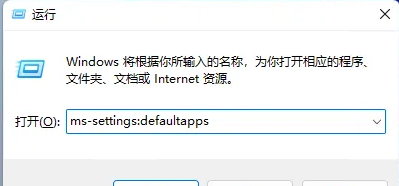 正版软件
正版软件
- 如何在Windows 11上更改PDF文件的默认打开方式
- 有用户觉得每次打开PDF文件都要选择一个打开方式很麻烦,想要将自己常用的打开方式设置为默认方式,那么win11如何设置PDF默认打开方式呢?下面小编就给大家详细介绍一下win11设置PDF默认打开方式教程,大家感兴趣的话就来看看吧。win11设置PDF默认打开方式教程1、快捷键"win+R"打开运行,输入"ms-settings:defaultapps"命令,回车打开。2、进入新界面后,在上方搜索框中输入".pdf",点击搜索图标进行搜索。3、这
- 25分钟前 PDF win11 默认打开方式 0
-
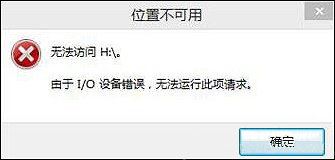 正版软件
正版软件
- Win10磁盘访问被拒绝的解决方法
- win10不能访问磁盘怎么办?很多用户会设置很多个磁盘进行使用,可能此前可以正常访问,但是突然就不能访问,就会出现设备错误的提示窗口,面对这个问题,大多数小白用户都不清楚解决方法,那么我们应该怎么解决此问题呢,今日的win10教程就带大家一起来看看解决方法吧。win10系统无法访问磁盘解决方法1、在硬盘损坏问题提示对话框上单击“确定”。2、搜索CMD,在搜索结果中右击CMD,然后选择“以管理员身份运行”。3、在命令符提示对话框中直接输入ChkdskE:/F后
- 45分钟前 win10 磁盘 无法访问 0
-
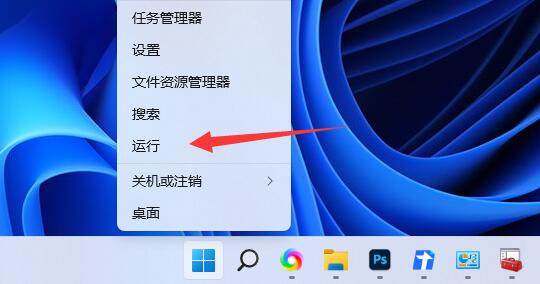 正版软件
正版软件
- win11共享提示要求输入网络凭据的解决方法
- 我们在使用win11系统的时候共享文件夹可以帮助我们快速的传输资料等等,那么win11共享提示输入网络凭据怎么办?下面用户们可以直接的打开计算机管理下的guest账户,然后勾选下列的三个选项来进行设置就可以了。下面就让本站来为用户们来仔细的介绍一下win11共享提示输入网络凭据问题解析吧。win11共享提示输入网络凭据问题解析1、首先我们右键开始菜单,打开“运行”。2、接着在其中输入“compmgmt.msc”回车运行。3、然后进入“用户&rdq
- 55分钟前 win11 共享提示网络凭据 0
-
 正版软件
正版软件
- 修复无法更新Win11的方法及Win11检查更新按钮变灰色的解决方案
- 如果您的Windows11系统中“检查更新”选项变成灰色,意味着您可能无法手动进行系统更新。本文将为您介绍一些可能的解决方法,以帮助您解决这一问题。方法一:1、按【Win+X】组合键,或【右键】点击任务栏上的【Windows徽标】,在打开的菜单项中,选择【运行】;2、运行窗口,输入【regedit】命令,按【确定或回车】可以打开注册表编辑器;3、注册表编辑器窗口,依次展开到以下路径:HKEY_LOCAL_MACHINE\SOFTWARE\Policies\Microsoft\Win
- 1小时前 20:24 检查更新 win11 灰色 0
最新发布
-
 1
1
- KeyShot支持的文件格式一览
- 1790天前
-
 2
2
- 优动漫PAINT试用版和完整版区别介绍
- 1830天前
-
 3
3
- CDR高版本转换为低版本
- 1975天前
-
 4
4
- 优动漫导入ps图层的方法教程
- 1829天前
-
 5
5
- ZBrush雕刻衣服以及调整方法教程
- 1826天前
-
 6
6
- 修改Xshell默认存储路径的方法教程
- 1841天前
-
 7
7
- Overture设置一个音轨两个声部的操作教程
- 1819天前
-
 8
8
- PhotoZoom Pro功能和系统要求简介
- 1995天前
-
 9
9
- CorelDRAW添加移动和关闭调色板操作方法
- 1868天前
相关推荐
热门关注
-

- MindManager 2019 简体中文
- ¥498.00-¥998.00
-

- MindManager 12 英文
- ¥698.00-¥1450.00
-

- MindManager 简体中文
- ¥399.00-¥998.00
-

- MindManager 2016 简体中文
- ¥299.00-¥2500.00